Aktualisiert July 2025 : Beenden Sie diese Fehlermeldungen und beschleunigen Sie Ihr Computersystem mit unserem Optimierungstool. Laden Sie es über diesen Link hier herunter.
- Laden Sie das Reparaturprogramm hier herunter und installieren Sie es.
- Lassen Sie es Ihren Computer scannen.
- Das Tool wird dann Ihren Computer reparieren.
Erstmals eingeführt in Windows 7 und Windows Server 2008 R2, Windows Printing Driver Isolation Funktion, entfernte einen isolierten Treiber aus dem Druckspooler-Prozess und lud ihn in eine Sandbox. Wenn ein isolierter Treiber abstürzt, wird der Druckspoolerprozess nicht beeinträchtigt.
Funktion zur Anwendungsisolierung in Windows 8
Wir empfehlen die Verwendung dieses Tools bei verschiedenen PC-Problemen.
Dieses Tool behebt häufige Computerfehler, schützt Sie vor Dateiverlust, Malware, Hardwareausfällen und optimiert Ihren PC für maximale Leistung. Beheben Sie PC-Probleme schnell und verhindern Sie, dass andere mit dieser Software arbeiten:
- Download dieses PC-Reparatur-Tool .
- Klicken Sie auf Scan starten, um Windows-Probleme zu finden, die PC-Probleme verursachen könnten.
- Klicken Sie auf Alle reparieren, um alle Probleme zu beheben.
Application Isolation ist eine neue Druckfunktion in Windows 8 und Windows Server 2012, die Anwendungen von Druckertreibern isoliert, so dass Anwendungen nicht abstürzen, wenn ein Druckertreiber abstürzt, wodurch die Anwendung stabiler wird. Diese Funktion erweitert eine bestehende Windows 7-Funktion (SplWoW64) um alle Druckszenarien in Windows Server 2012 und Windows 8.
Anwendungsisolierung deaktivieren
Wenn Ihr Druckertreiber nicht über die volle Funktionalität verfügt, können Sie die Einstellung ändern, um die Anwendungsisolierung zu deaktivieren.
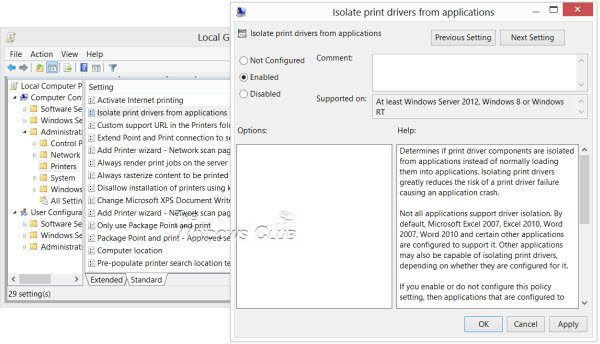
Öffnen Sie dazu den Gruppenrichtlinien-Editor und navigieren Sie zur folgenden Einstellung:
Computerkonfiguration/Verwaltungsvorlagen/Drucker/Isolieren von Druckertreibern aus Anwendungen
Doppelklicken Sie auf Druckertreiber von Anwendungen isolieren und dann auf Aktiviert, und klicken Sie auf Anwenden/OK, um die Anwendungsisolierung in Windows 8 zu deaktivieren.
Diese Richtlinie legt fest, ob Druckertreiberkomponenten von Anwendungen isoliert sind, anstatt sie normalerweise in Anwendungen zu laden. Die Isolierung von Druckertreibern reduziert das Risiko eines Druckertreiberausfalls, der zu einem Absturz der Anwendung führt, erheblich. Nicht alle Anwendungen unterstützen die Treiberisolierung. Standardmäßig sind Microsoft Excel 2007, Excel 2010, Word 2007, Word 2010 und bestimmte andere Anwendungen so konfiguriert, dass sie es unterstützen. Andere Anwendungen können auch Druckertreiber isolieren, je nachdem, ob sie dafür konfiguriert sind.
Wenn Sie diese Richtlinieneinstellung aktivieren oder nicht konfigurieren, werden Anwendungen, die zur Unterstützung der Treiberisolierung konfiguriert sind, isoliert. Wenn Sie diese Richtlinieneinstellung deaktivieren, werden Druckertreiber innerhalb aller zugehörigen Anwendungsprozesse geladen.
Alternativ können Sie auch diese Microsoft Fix It Lösungen herunterladen und verwenden, um die Anwendungsisolation in Windows 8 zu deaktivieren oder zu aktivieren.
Reparieren Sie es: Anwendungsisolation deaktivieren | Anwendungsisolation aktivieren.
Diese Richtlinie wird von Windows Server 2012, Windows 8 oder Windows RT unterstützt.
EMPFOHLEN: Klicken Sie hier, um Windows-Fehler zu beheben und die Systemleistung zu optimieren
